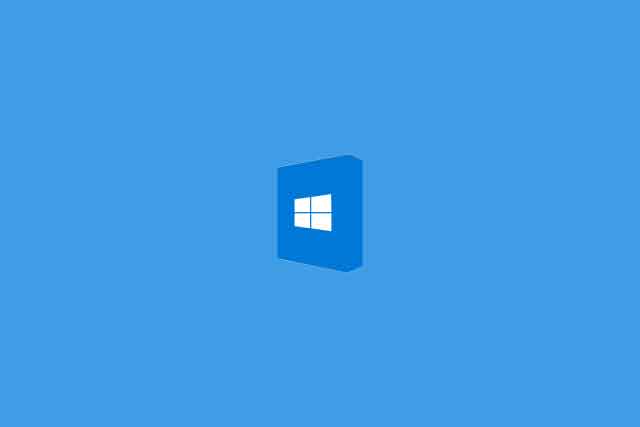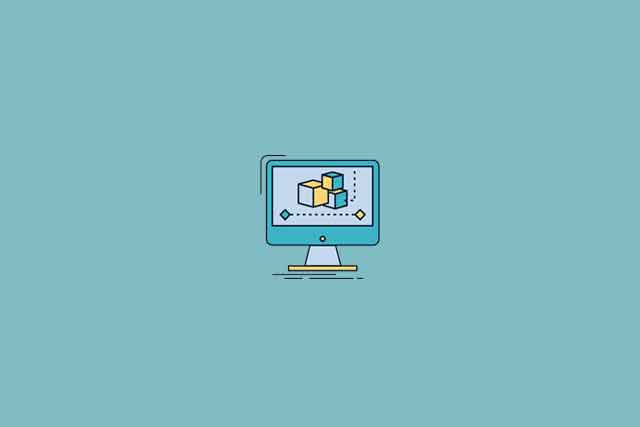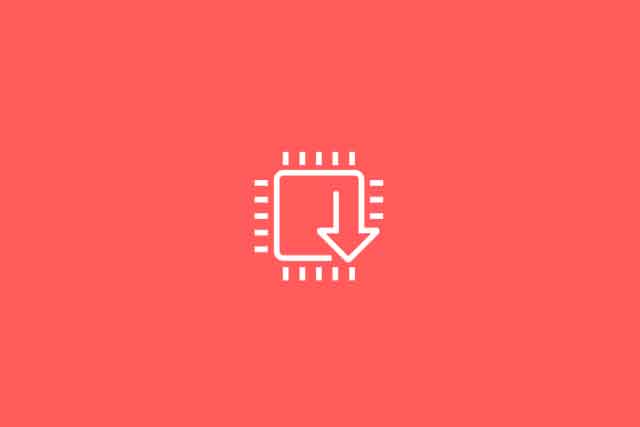KacaTeknologi.com – Apakah baterai laptop baru Anda dengan sistem operasi Windows 7, 8, dan 10 menunjukkan pesan error “Consider Replacing your battery“? Jangan khawatir tentang masalah tersebut karena artikel ini akan menjelaskan cara mengatasi consider replacing your battery di Windows.
Banyak pengguna Windows mengalami masalah dengan munculnya pesan yang menunjukan bahwa baterai laptopnya bermasalah atau rusak dan perlu segera diganti. Padahal baterai laptopnya baik-baik saja. Akar masalah dari hal ini adalah pada sistem operasi Windows itu sendiri.
Adapun pesan lengkap yang menunjukan bahwa baterai laptop dalam keadaan tidak baik adalah:
- Plugged in, not charging consider replacing your battery.
- There is a problem with your battery, so your computer might shut down suddenly.
Kendati demikian, baterai laptop perlu Anda cek terlebih dahulu apakah memang sudah rusak atau belum. Jika belum, maka masalah terdapat pada Windows yang Anda gunakan baik itu Windows 7, 8, atau 10.
Mengapa Laptop Menunjukan Pesan “Error Consider Replacing Your Battery”?
Ada beragam penyebab mengapa pesan error “Consider Replacing your battery” muncul. Berikut adalah penyebab error “Consider Replacing your battery” muncul:
- Baterai laptop yang sudah bermasalah atau rusak.
- Terdapat bug pada sistem operasi yang digunakan.
- Anda tetap mengecas baterai meskipun baterai laptop sudah penuh.
- Anda baru saja menginstal aplikasi yang menyebabkan sistem menjadi error.
- Versi Windows yang digunakan sudah usang.
Adapun menurut Microsoft, pesan error “Consider Replacing your battery” merupakan bug yang terdapat pada Windows 7 yang terakhir kali diperbaiki oleh Microsoft dan pembaruan selanjutnya akan menghapus error. Jadi Anda disarankan juga untuk memperbarui versi Windows Anda ke versi yang lebih baru.
Cara Mengatasi Consider Replacing Your Battery Pada Laptop
1. Kalibrasi Ulang Baterai Laptop
Kalibrasi pada baterai laptop adalah sebuah proses yang membiarkan baterai yang digunakan dari kapasitas 100% (penuh) sampai 0% (habis) kemudian baterai dicas kembali sampai penuh.
Silakan ikuti caranya di bawah:
- Silakan Anda cas baterai laptop sampai penuh menyentuh 100%.
- Setelah baterai penuh, matikan laptop lalu nyalakan kembali.
- Pada saat logo vendor muncul, tekan tombol F8 / DEL / F2 atau tombol yang lain untuk masuk safe mode.
- Setelah berhasil masuk pada safe mode, cabut baterai colokkan baterai dan biarkan baterai laptop sampai habis hingga laptopnya mati sendiri.
- Jika sudah, cas kembali baterai laptop Anda sampai penuh kemudian nyalakan laptop. Seharusnya pesan error “Consider Replacing your battery sudah hilang”.
2. Perbarui Versi Windows
Seperti yang sudah dijelaskan selain masalah pada baterai, masalah pada sistem operasi juga dapat memicu pesan error muncul. Oleh karena itu memperbarui sistem operasi Anda ke versi terbaru merupakan langkah yang tepat untuk Anda lakukan.
- Klik menu Start → pilih Control Panel.
- Silakan Anda buka menu Windows Update.
- Silakan update Windows Anda.
- Apabila proses update sudah selesai, restart laptop Anda dan lihat apakah error masih muncul atau tidak.
Jika Anda ingin update Windows secara manual, Anda dapat melihat caranya di sini: Update Windows Manual.
3. Perbarui atau Instal Ulang Driver Baterai
Driver baterai yang tidak cocok juga perlu segera Anda atasi karena baterai tidak akan terintegrasi dengan sistem secara normal. Biasanya jika driver baterai tidak cocok, baterai laptop juga tidak akan terbaca sehingga sistem menganggap bahwa baterai laptop Anda rusak.
- Buka menu Start → ketikkan Device Manager kemudian buka aplikasinya.
- Klik pada ikon Baterai → klik kanan pada driver Microsoft ACPI-Compilant Control Method Battery → kemudian pilih Uninstall.
- Pastikan bahwa driver terhapus dengan sempurna.
- Selanjutnya, Anda hanya perlu me-restart laptop Anda seperti biasa kemudian unduh driver yang dihapus tadi. Link nya bisa Anda cari di Google.
- Instal driver lalu restart laptop kembali dan seharusnya laptop sudah tidak memunculkan pesan error.
4. Update Firmware Baterai dari Situs Manufaktur Laptop Anda
Langkah selanjutnya yang dapat Anda coba adalah memperbarui firmware baterai melalui situs manufaktur laptop. Jika Anda pengguna laptop lenovo maka unduh firmware dari situs resmi lenovo begitu juga dengan merek lainnya.
- Silakan buka Google.com → ketikkan “battery firmware merk laptop“.
- Buka situs resmi dari merk laptop yang Anda gunakan kemudian cari firmware baterai yang sesuai atau yang terbaru.
- Unduh firmware dan jalankan pada laptop.
- Ikuti instruksi yang diberikan sampai selesai, setelah itu mulai ulang laptop Anda dan seharusnya masalah berhasil teratasi.
5. Beli Baterai Baru
Membeli baterai baru merupakan cara terakhir untuk mengatasi masalah yang terdapat pada baterai apabila baterai memang mengindikasikan kerusakan. Membeli baterai laptop juga tidak sembarangan, Anda harus menyesuaikannya dengan tipe dan model laptop Anda.
Untuk informasi lebih lanjut, silakan Anda tanyakan saja pada teknisi atau penjual baterai laptop. Namun, saya sarankan Anda datang ke toko resmi karena dikhawatirkan toko biasa malah memberikan baterai yang kesehatannya tidak cukup baik.
Harga baterai laptop pun beragam, ada yang murah dan ada juga yang mahal. Agar tahan lama, disarankan untuk membeli baterai dengan kualitas yang bagus yang cenderung memiliki harga lebih mahal dari biasanya.
Jika dilihat di pasaran, harga baterai laptop berkisar:
- Rp. 111.000
- Rp. 125.000
- Rp. 165.000
- Rp. 259.000
- Rp. 325.000
- Rp. 425.000
- Rp. 500.000
- dan yang lebih tinggi dari itu;
Itulah 5 Cara Mengatasi Consider Replacing Your Battery di Windows. Diharapkan dengan artikel ini Anda tidak langsung panik ketika mengalami hal yang tidak mengenakan, Anda bisa berusaha terlebih dahulu untuk mengatasi masalah yang ada. Jika tidak bisa, baru Anda bawa ke tempat servis. Semoga bermanfaat!